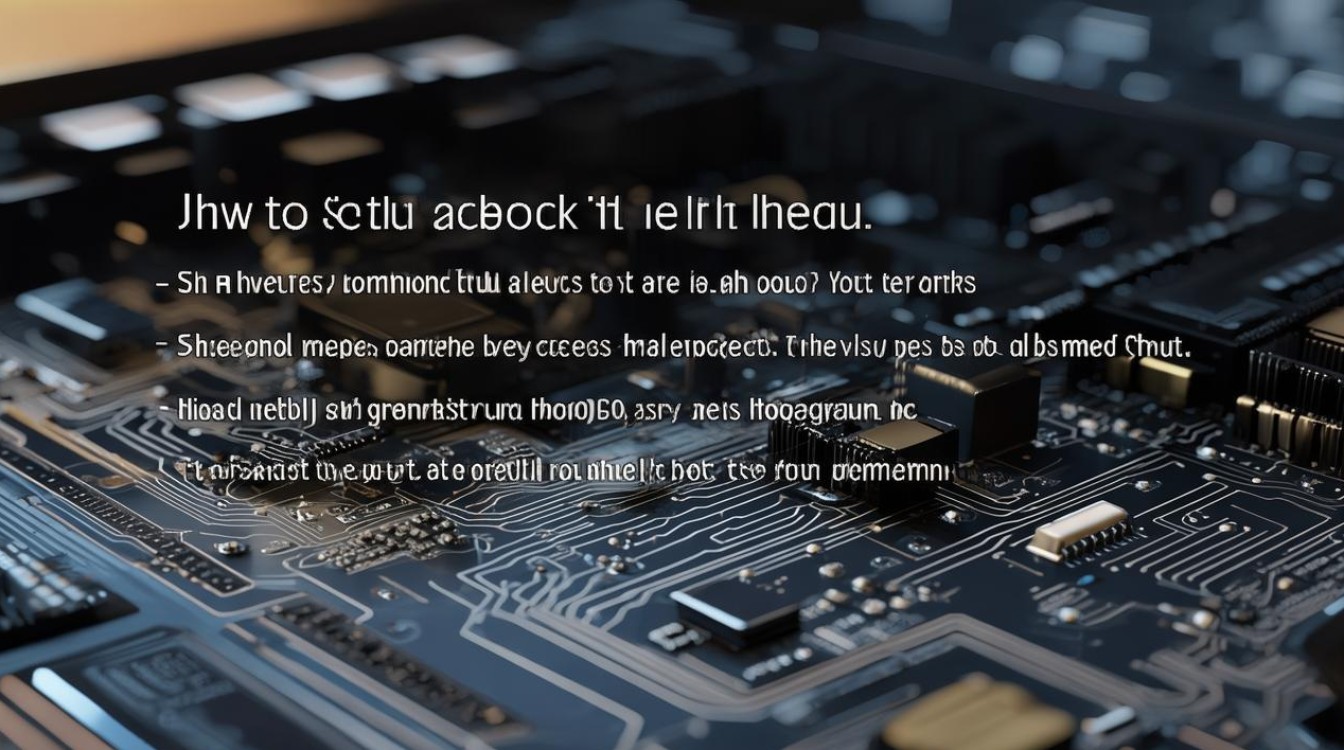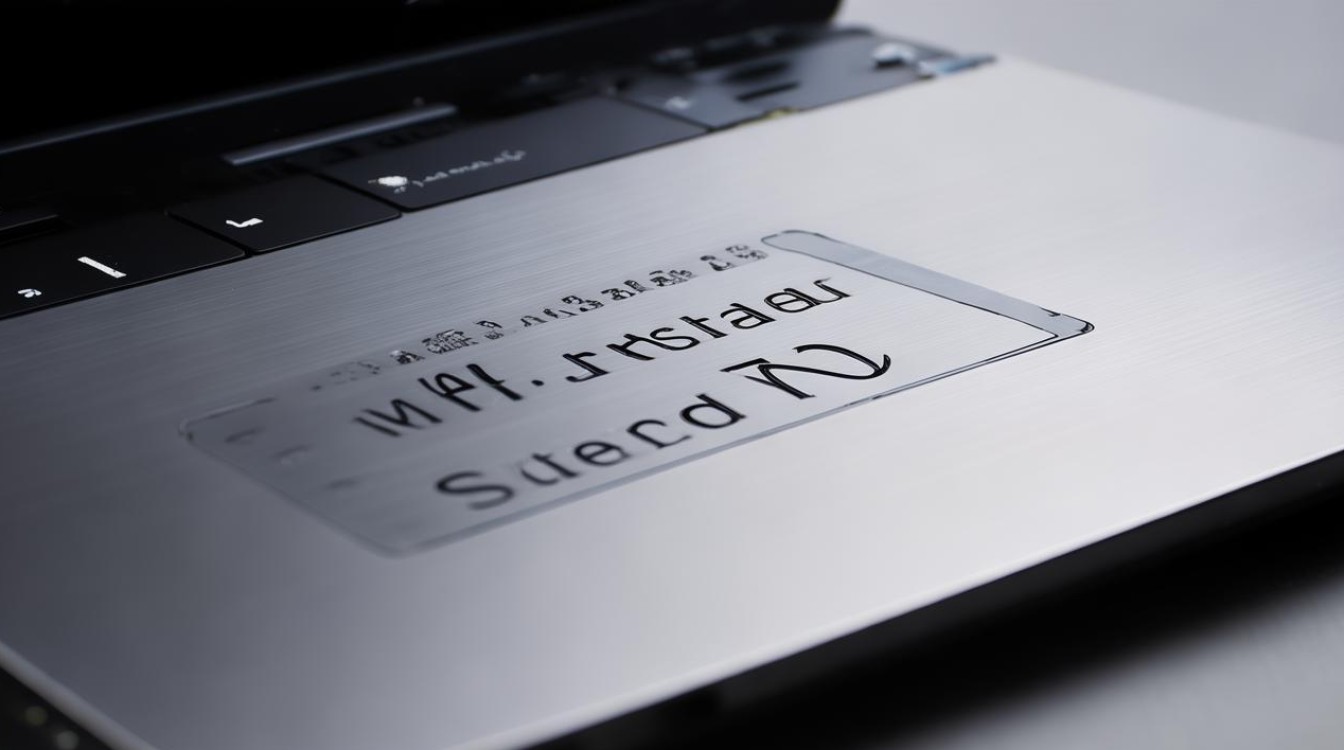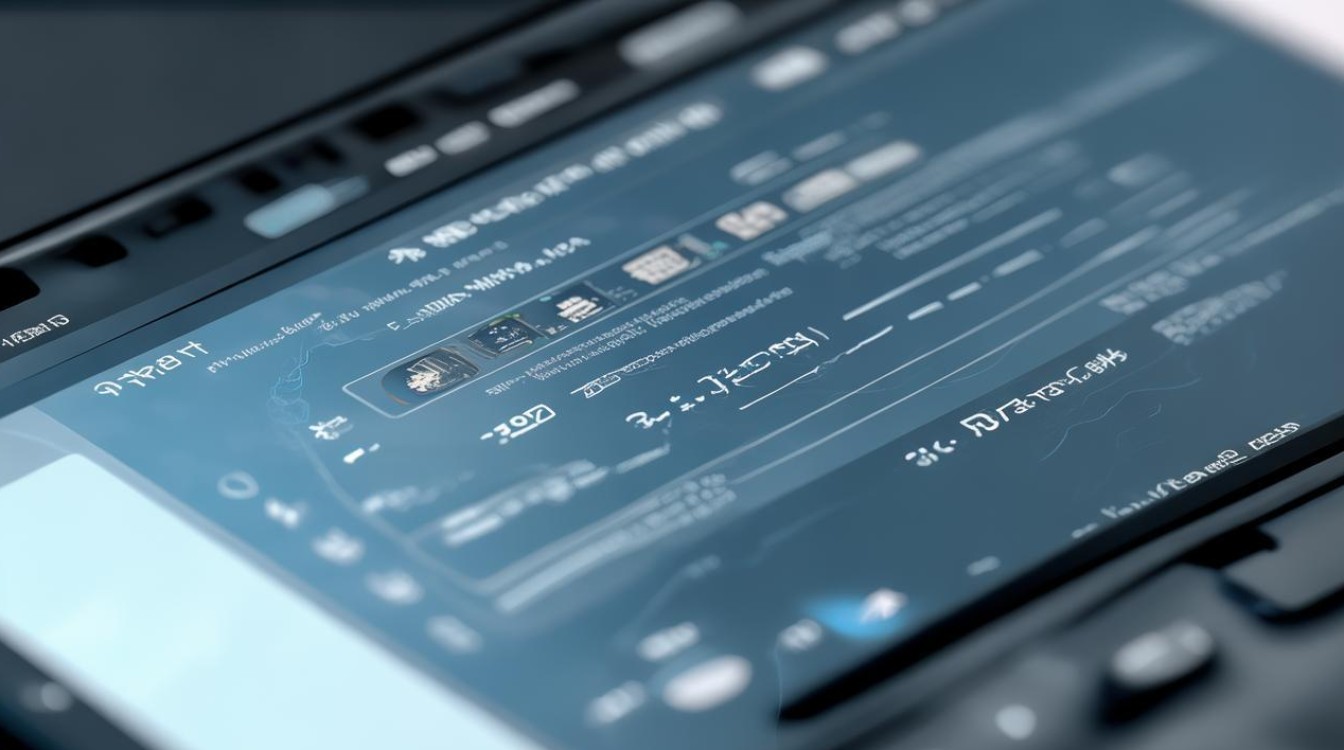intel主板怎么设置硬盘启动
shiwaishuzidu 2025年4月9日 17:59:41 主板 31
Intel主板设置硬盘启动,开机按特定键进BIOS/UEFI界面,找到“Boot”或“Startup”选项,用箭头键选硬盘项并置顶,按F10保存退出。
Intel主板设置硬盘启动的方法通常涉及进入BIOS界面并进行相关配置,以下是详细的步骤说明:
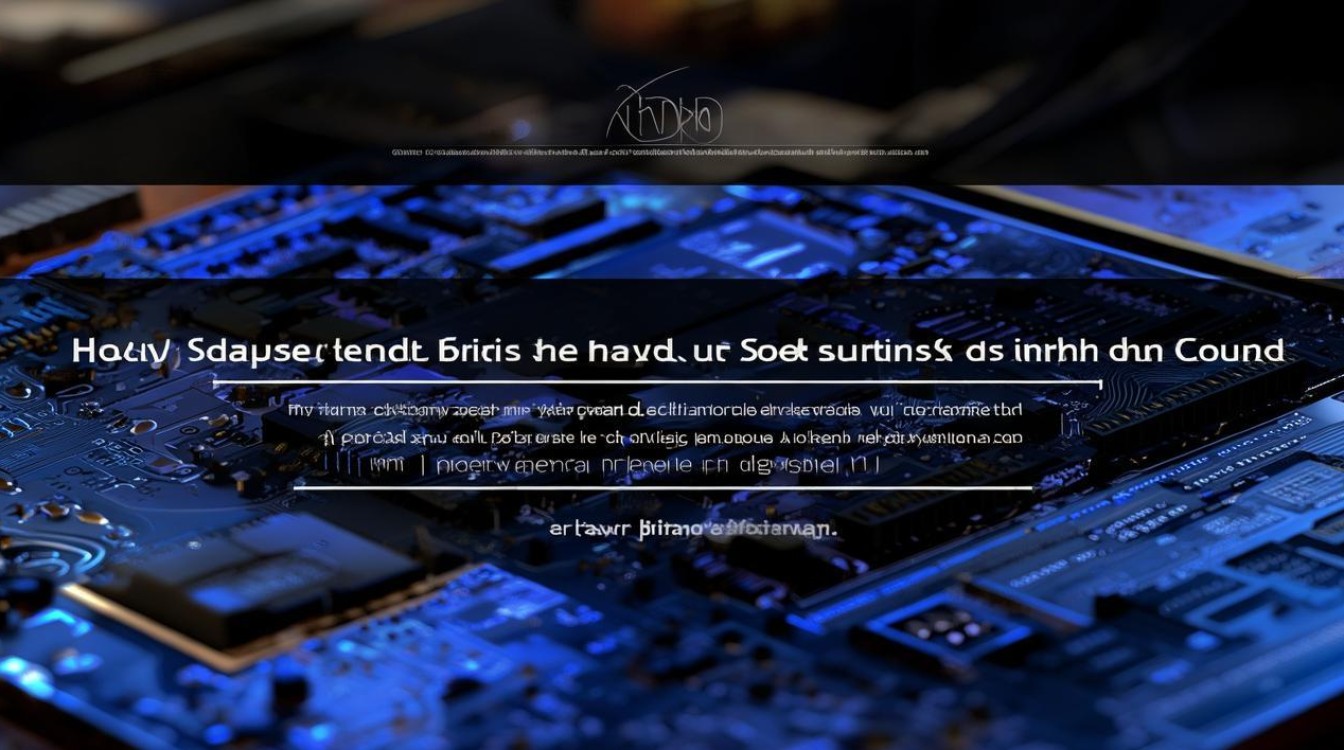
-
进入BIOS界面:
- 将装有固定硬盘的电脑重启,在重启的同时按键盘上的F2按键(部分Intel主板可能使用DEL键或其他功能键,具体可参考主板说明书或开机时屏幕下方的提示)。
- 进入BIOS后,使用方向键选择“Boot”或“Advanced BIOS Features”(高级BIOS设置)选项。
-
设置硬盘为第一启动项:
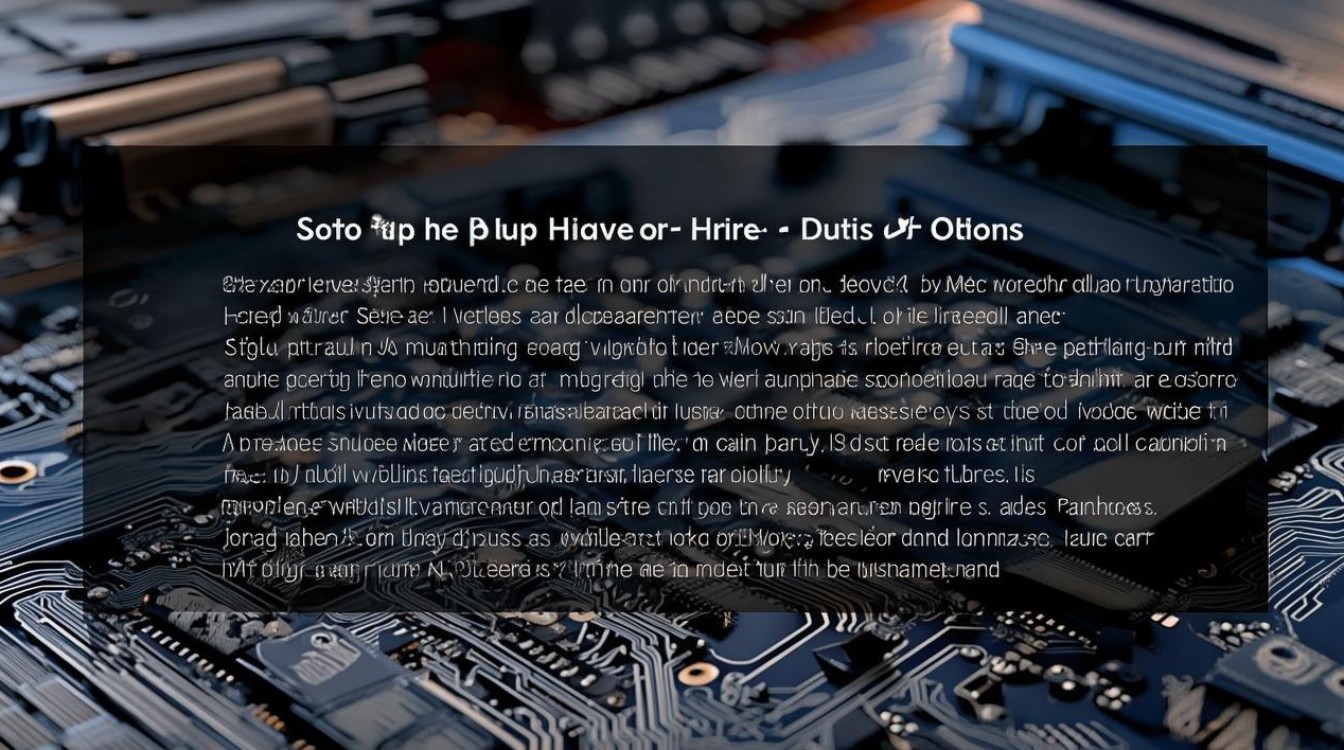
- 在“Boot”菜单中,找到包含硬盘信息的选项(如“HDD”或具体的硬盘型号),并选中它。
- 按下F5或F6键(具体按键可能因主板型号而异),将选中的硬盘选项调整到启动顺序的第一位。
- 或者在“Advanced BIOS Features”菜单中,选择“Hard Disk Boot Priority”(硬盘启动优先级),然后在弹出的窗口中选择你的硬盘作为第一启动设备。
-
保存并退出BIOS:
- 设置完成后,按F10键保存更改并退出BIOS。
- 在弹出的确认窗口中,选择“Yes”以确认保存并重启计算机。
注意事项
- 在进行任何BIOS设置之前,请确保已备份所有重要数据,以防万一出现意外情况导致数据丢失。
- 不同型号的Intel主板可能在BIOS界面和设置选项上略有差异,因此请参考主板的具体说明书进行操作。
相关问题与解答
-
问:如果我不知道按哪个键进入BIOS怎么办? 答:进入BIOS的常见按键有F2、DEL等,但具体按键可能因主板型号和厂商而异,你可以在开机时留意屏幕下方的提示信息,或者查看主板说明书来确定正确的按键。

-
问:为什么我按照步骤设置了硬盘启动,但电脑还是从其他设备启动? 答:这可能是由于BIOS中的其他设置覆盖了硬盘启动的优先级,请检查BIOS中的“Boot Device Priority”(启动设备优先级)设置,确保硬盘被设置为首选启动设备,也可以尝试恢复BIOS默认设置后再重新进行设置。